Wie fügt man in Google Sheets automatisch einen Zeitstempel ein, wenn Daten in einer anderen Spalte aktualisiert werden?
Wenn Sie einen Zellbereich haben und automatisch einen Zeitstempel in die benachbarte Zelle einfügen möchten, sobald die Daten in einer anderen Spalte geändert oder aktualisiert werden, wie könnten Sie diese Aufgabe in Google Sheets lösen?
Automatisches Einfügen eines Zeitstempels, wenn Daten in einer anderen Spalte mit einem Skriptcode aktualisiert werden
Der folgende Skriptcode kann Ihnen helfen, diese Aufgabe schnell und einfach zu erledigen. Gehen Sie bitte wie folgt vor:
1. Klicken Sie auf Werkzeuge > Skript-Editor, siehe Screenshot:
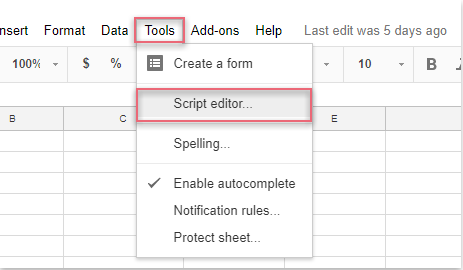
2. Kopieren Sie im geöffneten Projekt-Fenster den unten stehenden Skriptcode und fügen Sie ihn ein, um den ursprünglichen Code zu ersetzen, siehe Screenshot:
function onEdit(e)
{
var sheet = e.source.getActiveSheet();
if (sheet.getName() == "order data") //"order data" is the name of the sheet where you want to run this script.
{
var actRng = sheet.getActiveRange();
var editColumn = actRng.getColumn();
var rowIndex = actRng.getRowIndex();
var headers = sheet.getRange(1, 1, 1, sheet.getLastColumn()).getValues();
var dateCol = headers[0].indexOf("Date") + 1;
var orderCol = headers[0].indexOf("Order") + 1;
if (dateCol > 0 && rowIndex > 1 && editColumn == orderCol)
{
sheet.getRange(rowIndex, dateCol).setValue(Utilities.formatDate(new Date(), "UTC+8", "MM-dd-yyyy"));
}
}
}

Hinweis: Im obigen Code ist „ order data“ der Name des Arbeitsblatts, das Sie verwenden möchten, „Date“ ist die Spaltenüberschrift, in die Sie den Zeitstempel einfügen möchten, und „Order“ ist die Spaltenüberschrift, deren Zellenwerte Sie aktualisieren möchten. Bitte passen Sie sie entsprechend Ihren Bedürfnissen an.
3. Speichern Sie dann das Projekt-Fenster und geben Sie einen Namen für dieses neue Projekt ein, siehe Screenshot:

4. Wenn Sie nun zur Tabelle zurückkehren, wird jedes Mal, wenn die Daten in der Spalte „Order“ geändert werden, automatisch der aktuelle Zeitstempel in die Zelle der Spalte „Date“ eingefügt, die sich neben der geänderten Zelle befindet, siehe Screenshot:

Die besten Produktivitätstools für das Büro
Stärken Sie Ihre Excel-Fähigkeiten mit Kutools für Excel und genießen Sie Effizienz wie nie zuvor. Kutools für Excel bietet mehr als300 erweiterte Funktionen, um die Produktivität zu steigern und Zeit zu sparen. Klicken Sie hier, um die Funktion zu erhalten, die Sie am meisten benötigen...
Office Tab bringt die Tab-Oberfläche in Office und macht Ihre Arbeit wesentlich einfacher
- Aktivieren Sie die Tabulator-Bearbeitung und das Lesen in Word, Excel, PowerPoint, Publisher, Access, Visio und Project.
- Öffnen und erstellen Sie mehrere Dokumente in neuen Tabs innerhalb desselben Fensters, statt in neuen Einzelfenstern.
- Steigert Ihre Produktivität um50 % und reduziert hunderte Mausklicks täglich!
Alle Kutools-Add-Ins. Ein Installationspaket
Das Kutools for Office-Paket bündelt Add-Ins für Excel, Word, Outlook & PowerPoint sowie Office Tab Pro und ist ideal für Teams, die mit mehreren Office-Anwendungen arbeiten.
- All-in-One-Paket — Add-Ins für Excel, Word, Outlook & PowerPoint + Office Tab Pro
- Ein Installationspaket, eine Lizenz — in wenigen Minuten einsatzbereit (MSI-kompatibel)
- Besser gemeinsam — optimierte Produktivität in allen Office-Anwendungen
- 30 Tage kostenlos testen — keine Registrierung, keine Kreditkarte erforderlich
- Bestes Preis-Leistungs-Verhältnis — günstiger als Einzelkauf der Add-Ins